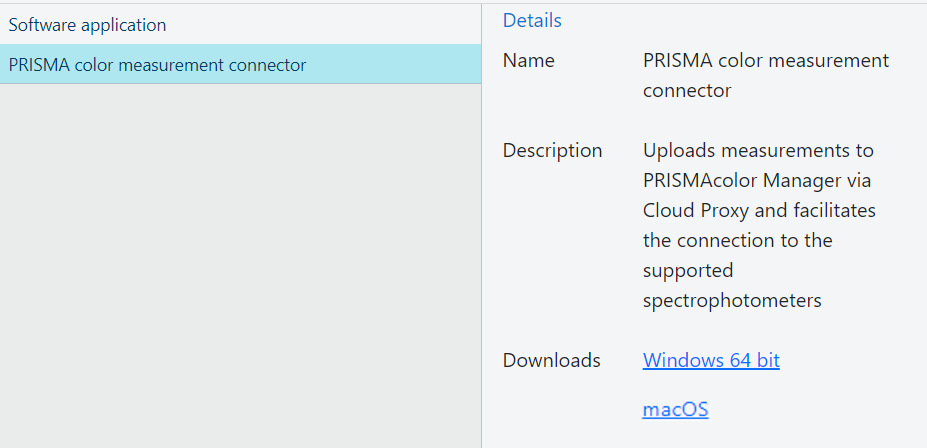I [Konfigurasjon] -appen kan du konfigurere følgende: testspesifikasjoner, metriske toleransesett og referanseverdisett. I tillegg finner du en liste med de generelle testdiagrammene og koblingene til tilleggsprogramvaren du trenger.
[Testspesifikasjoner]
[Metriske toleransesett]
[Sett med referanseverdi]
[Substrater]
[Generiske testdiagrammer]
[Støtter programvareapplikasjoner]
Bare brukerne som har rollen [Administrator], kan endre parametere i denne appen. Brukere som tilhører andre grupper, kan lese, men mangler tilgang til funksjonene Legg til, Rediger og Slett.
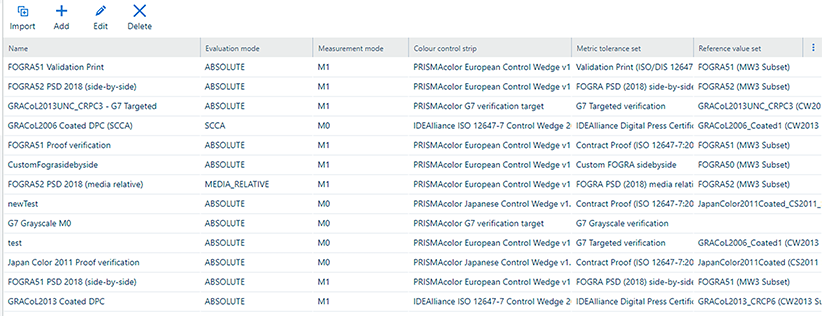 [Konfigurasjon]: [Testspesifikasjoner]
[Konfigurasjon]: [Testspesifikasjoner] I delen [Testspesifikasjoner] kan du gjøre følgende.
|
Handling |
Beskrivelse |
|---|---|
|
[Importer] |
Importer en ny testspesifikasjon. Du kan velge mellom en rekke fabrikkinstallerte testspesifikasjoner. 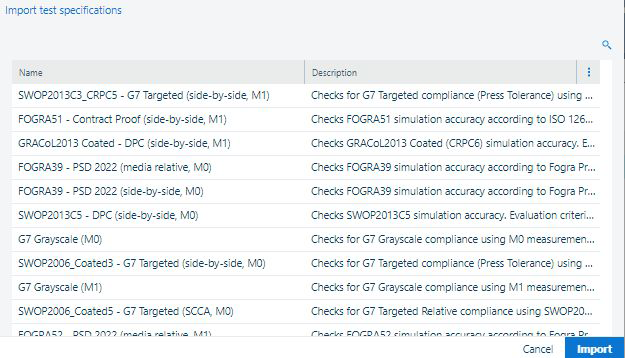 Importer en testspesifikasjon
Importer en testspesifikasjonHvis du vil importere en ny testspesifikasjon, må du:
Hvis du vil kontrollere om testspesifikasjonen er lagt til, går du til: . Hvis den nye testspesifikasjonen er importert, vises den på rullegardinmenyen. |
|
[Legg til] |
Legg til en egendefinert testspesifikasjon. Hvis du vil legge til en ny testspesifikasjon, må du definere flere innstillinger:
I tillegg grupperes flere andre innstillinger sammen under tittelen [Utskriftsinnstillinger] :
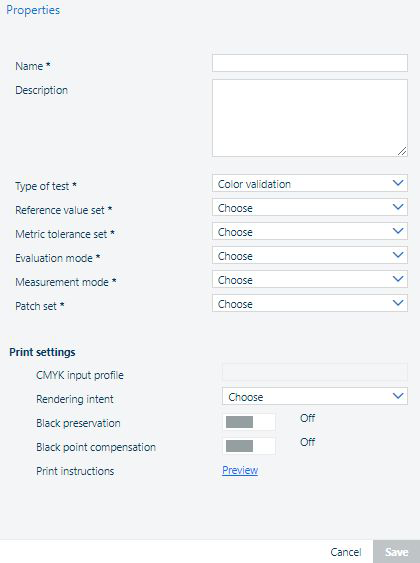 Legg til en testspesifikasjon Når du har definert alle innstillinger, klikker du på knappen [Lagre] for å lagre testspesifikasjonen. |
|
[Rediger] |
Rediger testspesifikasjonen. Testspesifikasjonen kan kun redigeres dersom den ikke brukes i en fargetest. Beskrivelse og utskriftsinstruksjoner kan imidlertid alltid redigeres. 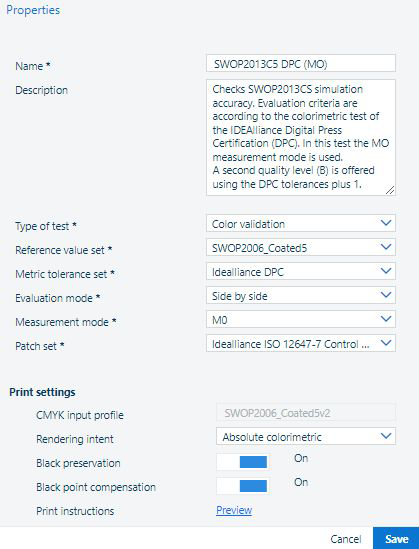 Rediger en testspesifikasjon
Rediger en testspesifikasjonNår du har justert innstillingene, klikker du på [Lagre] -knappen. |
|
[Slett] |
Slett testspesifikasjonen. Denne handlingen kan ikke angres. Testspesifikasjonen kan kun slettes dersom den ikke brukes i en fargetest. 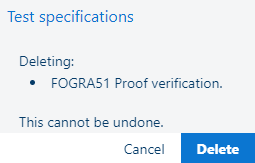 Slett en testspesifikasjon
Slett en testspesifikasjonHvis du er sikker på at du vil slette testspesifikasjonen, klikker du på [Slett] -knappen. |
Det finnes to settyper i denne listen:
Forhåndsdefinerte, som finnes i listen som standard, og som er merket med låsikonet ![]() og teksten "[Fabrikkstandard] " i kolonnen [Type].
og teksten "[Fabrikkstandard] " i kolonnen [Type].
Elementene i [Fabrikkstandard] kan ikke slettes eller endres.
Dine egne sett
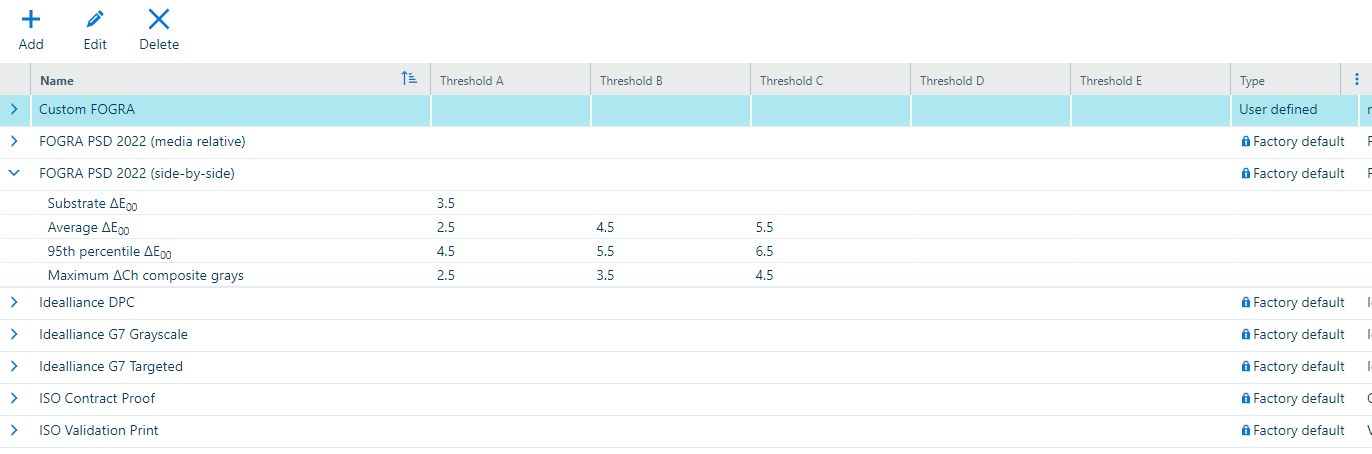 [Konfigurasjon]: [Metriske toleransesett]
[Konfigurasjon]: [Metriske toleransesett] I delen [Metriske toleransesett] kan du gjøre følgende.
|
Handling |
Beskrivelse |
|---|---|
|
[Legg til] |
Legg til et egendefinert sett med metrisk toleranse. Hvis du vil legge til et nytt sett med metrisk toleranse, må du definere minst to metrikker. 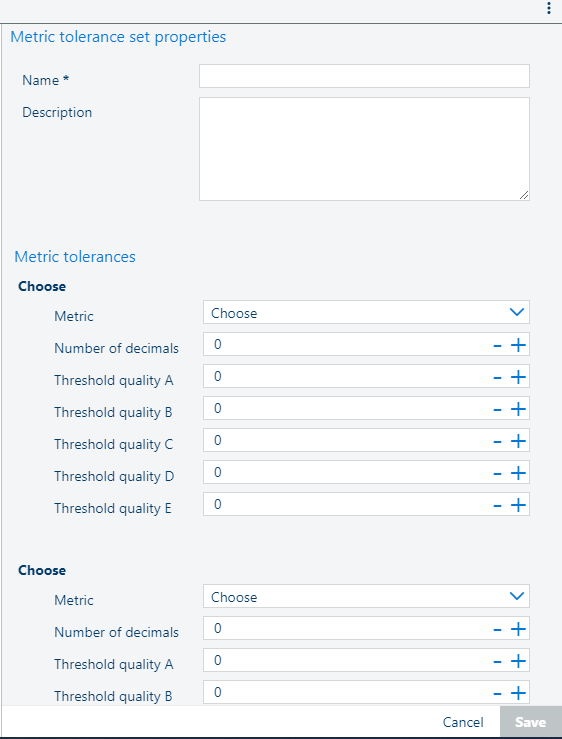 Legg til et sett med metrisk toleranse
Legg til et sett med metrisk toleranseHvis du vil legge til eller fjerne en metrisk verdi fra settet, bruker du knappene + og -. 
Når du har definert de metriske verdiene, klikker du på [Lagre] -knappen for å lagre settet med metrisk toleranse. |
|
[Rediger] |
Rediger det metriske toleransesettet. Settet med metrisk toleranse kan bare redigeres dersom det ikke brukes i en fargetest. Elementene i [Fabrikkstandard] kan ikke slettes eller endres. 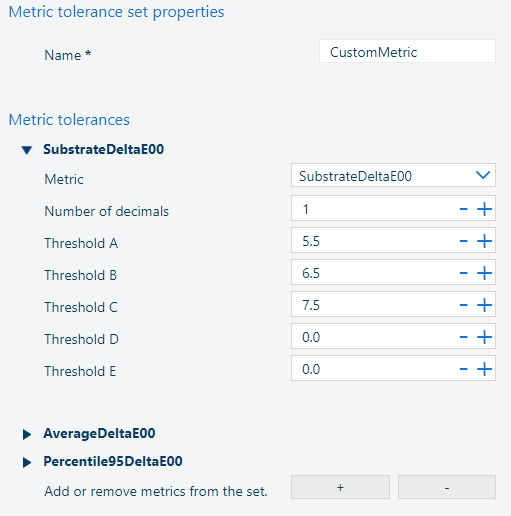 Rediger et metrisk toleransesett
Rediger et metrisk toleransesettNår du har justert settet med metrisk toleranse, klikker du på [Lagre] -knappen. |
|
[Slett] |
Slett det metriske toleransesettet. Denne handlingen kan ikke angres. Settet med metrisk toleranse kan bare slettes dersom det ikke brukes i en fargetest. Elementene i [Fabrikkstandard] kan ikke slettes eller endres. 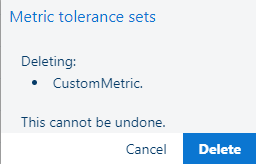 Slett et metrisk toleransesett
Slett et metrisk toleransesettHvis du er sikker på at du vil slette settet med metrisk toleranse, klikker du på [Slett] -knappen. |
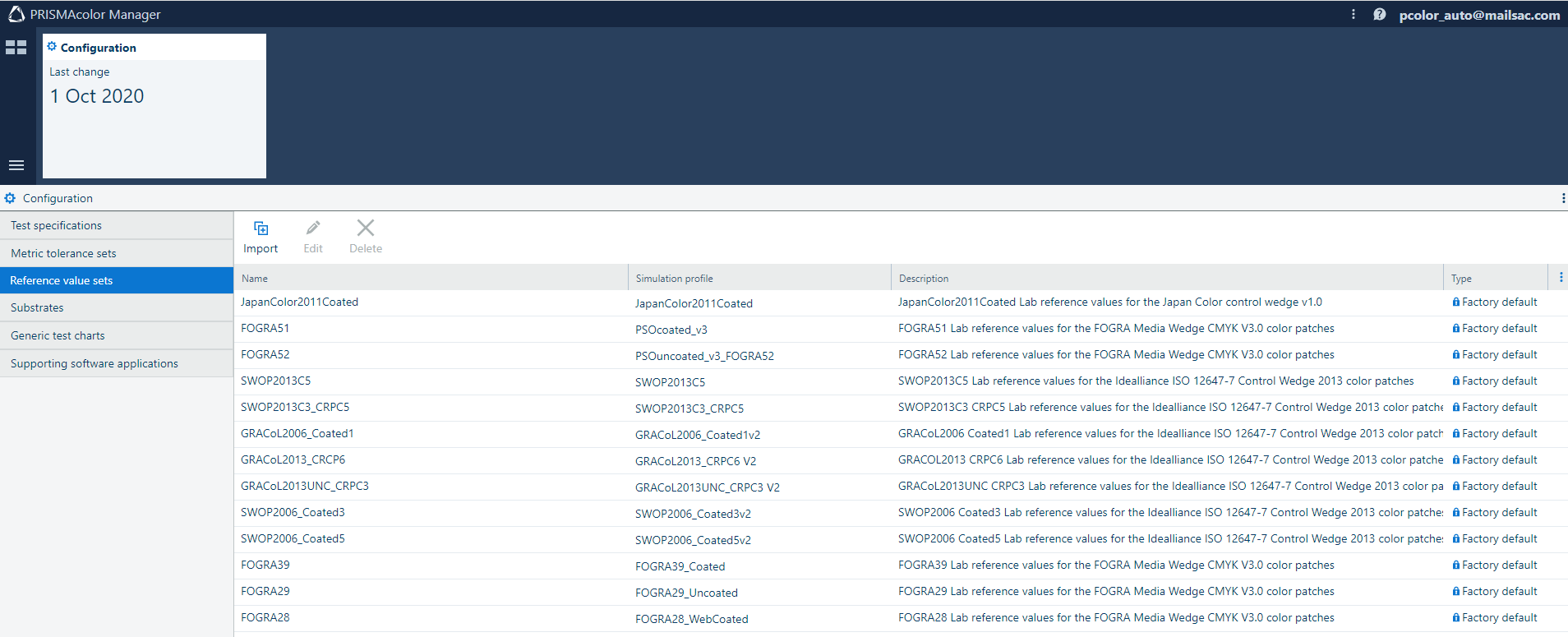 [Konfigurasjon]: [Sett med referanseverdi]
[Konfigurasjon]: [Sett med referanseverdi] I delen [Sett med referanseverdi] kan du gjøre følgende.
|
Handling |
Beskrivelse |
|---|---|
|
[Importer] |
Importer et referanseverdisett. Hvis du vil importere et referanseverdisett, gjør du følgende:
|
|
[Rediger] |
Rediger et referanseverdisett. Du kan endre navn, beskrivelse av referanseverdisettet og navnet på simuleringsprofilen. 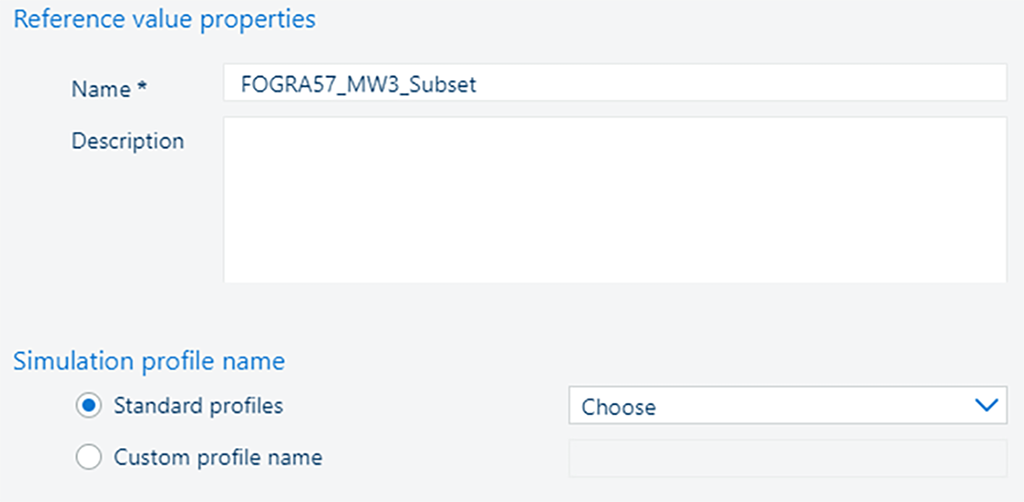 Rediger et referanseverdisett
Rediger et referanseverdisettReferanseverdisettet kan bare slettes dersom det ikke brukes i en fargetest. Elementene i [Fabrikkstandard] kan ikke slettes eller endres. Når du har justert referanseverdisettet, klikker du på [Lagre] -knappen. |
|
[Slett] |
Slett referanseverdisettet. Denne handlingen kan ikke angres. Referanseverdisettet kan bare slettes dersom det ikke brukes i en testspesifikasjon. Du kan endre verdien for beskrivelsesfeltet. Elementene i [Fabrikkstandard] kan ikke slettes eller endres. 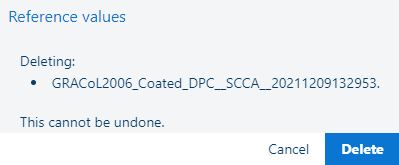 Slett et referanseverdisett
Slett et referanseverdisettHvis du er sikker på at du vil slette referanseverdisettet, klikker du på [Slett] -knappen. |
 [Konfigurasjon]: [Substrater]
[Konfigurasjon]: [Substrater] Substrat reflekterer de fysiske egenskapene til mediet som påvirker skriverens fargeatferd. Flere medier fra en mediekatalogtilordning til samme substrat. Substrater defineres på grunnlag av typen fargevalideringstester du ønsker å utføre.
Hvis du for eksempel har en tonerskriver, kan to substrater være nok: ett for ubestrøkne medier, og ett for bestrøkne medier, fordi fargeatferd for tonerskrivere på ulike bestrøkne og ubestrøkne medier er svært like.
I delen [Substrater] kan du gjøre følgende.
|
Handling |
Beskrivelse |
|---|---|
|
[Legg til] |
Legg til et substrat. Hvis du vil legge til et nytt substrat, må du definere navnet og beskrivelsen. 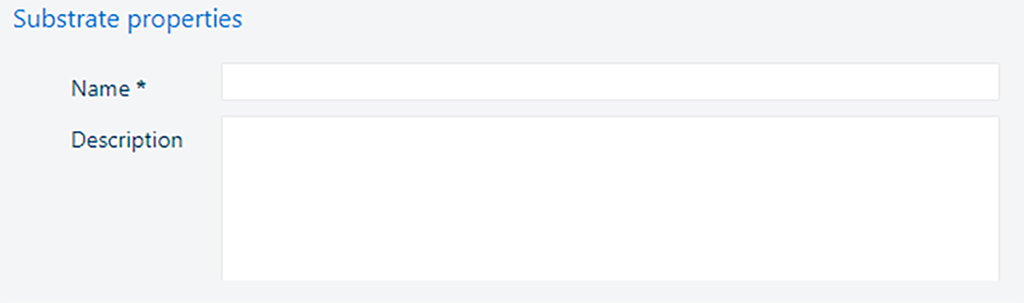 Legg til et substrat
Legg til et substratNår du har definert egenskaper for substrat, klikker du på [Lagre] -knappen for å lagre substratet. |
|
[Rediger] |
Rediger substratet. Navnet på substratet kan kun redigeres dersom det ikke brukes i en fargetest. Beskrivelsen kan alltid redigeres. 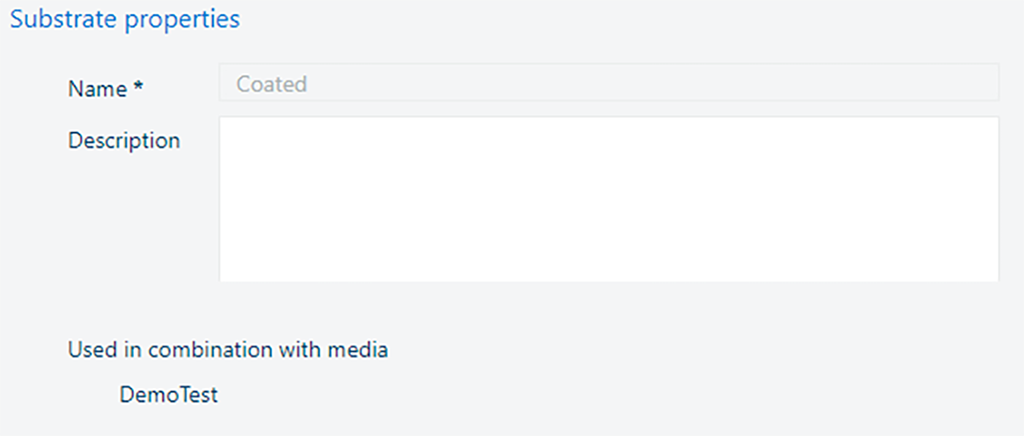 Rediger substratet
Rediger substratetNår du har justert substratet, klikker du på [Lagre] -knappen. |
|
[Slett] |
Slett substratet. Denne handlingen kan ikke angres. Substratet kan bare slettes dersom det ikke brukes i en fargetest. 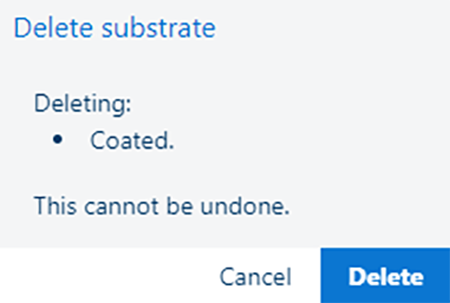 Slett substratet
Slett substratetHvis du er sikker på at du vil slette settet med metrisk toleranse, klikker du på [Slett] -knappen. |
Det finnes en rekke generelle testdiagrammer på denne listen, sammen med en kort beskrivelse og koblinger til kontrollfargestripene for PDF for de støttede skanneenhetene.
Disse diagrammene inneholder ikke en [ID, kort kode], og de kan bare brukes i den manuelle arbeidsflyten til målingsappen.
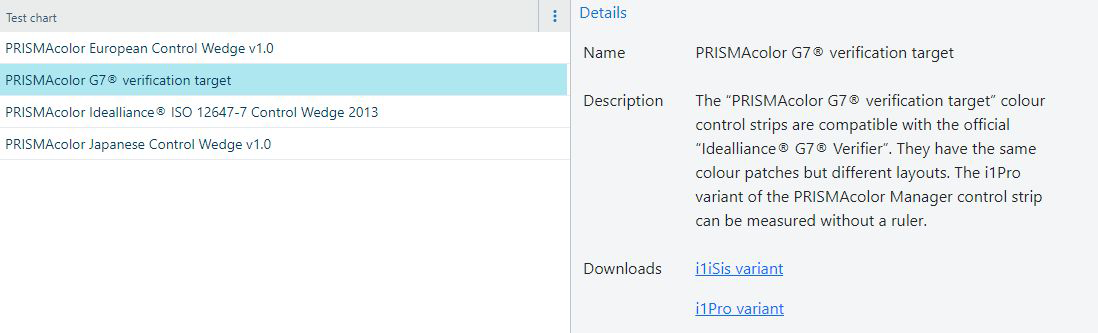
[Konfigurasjon]:[Støtter programvareapplikasjoner]
Du kan få tilgang til installasjonssettet for [Programvareapplikasjon]. Installasjonsprogrammet leveres i to versjoner for de to operativsystemene som støttes: MS Windows og Apple macOS.
Du må bruke en lokal administratorkonto for å installere programvaren.